Πώς να ρυθμίσετε τον κρυφό δρομέα κατά την εισαγωγή δεδομένων στα Windows 10/11

Σας ενοχλεί η κατάσταση όπου ο δείκτης του ποντικιού εμφανίζεται στο πεδίο κειμένου ενώ πληκτρολογείτε;
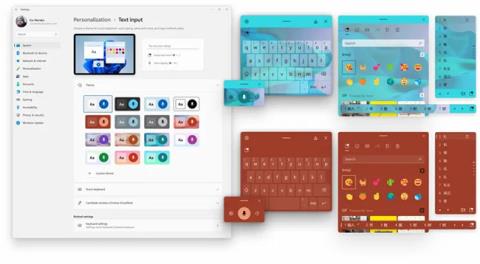
Τα Windows 11 έχουν πολλές νέες δυνατότητες και βελτιώσεις σε σύγκριση με τον προκάτοχό τους, τα Windows 10 . Από μια νέα διεπαφή χρήστη έως την υποστήριξη εφαρμογών Android, υπάρχουν πολλοί λόγοι για να μεταβείτε στο νέο λειτουργικό σύστημα. Αλλά προτού το κάνετε, υπάρχουν ορισμένα θέματα που πρέπει να έχετε υπόψη σας.
Ρίξτε μια ματιά στα πιο σημαντικά ζητήματα που συμβαίνουν με τα Windows 11 αυτή τη στιγμή.
1. Ασυνέπειες στη διεπαφή χρήστη των Windows 11
Από τα Windows 8, η Microsoft θέλει να απαλλαγεί από παλιά στοιχεία διεπαφής χρήστη των Windows υπέρ μιας σύγχρονης προσέγγισης. Ωστόσο, παρά τις μεγάλες προσπάθειες της Microsoft σε αυτό το έργο, παλιά στοιχεία στο περιβάλλον εργασίας χρήστη εξακολουθούν να υπάρχουν μέχρι σήμερα.
Με τα Windows 10, η Microsoft έχει εκσυγχρονίσει πολλά στοιχεία και η εταιρεία το έκανε ένα βήμα παραπέρα με τα Windows 11. Επομένως, τα Windows 11 φαίνονται πολύ πιο καθαρά και πιο όμορφα από τα Windows 10. Ωστόσο, υπάρχουν ακόμα πολλά πράγματα για βελτίωση.
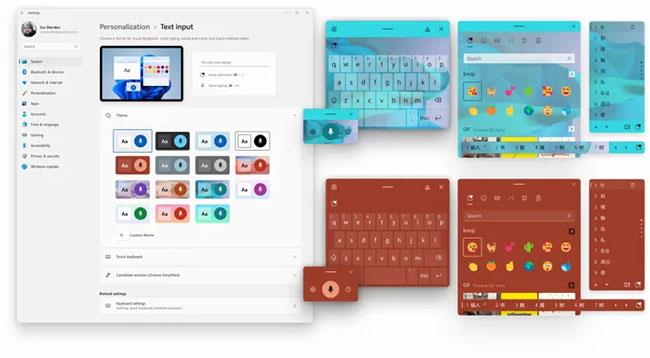
Η ασυνέπεια της διεπαφής χρήστη είναι ένα μεγάλο πρόβλημα με τα Windows 11
Η ασυνέπεια της διεπαφής χρήστη είναι ένα μεγάλο πρόβλημα με τα Windows 11. Η κομψή εφαρμογή Ρυθμίσεις είναι ακριβώς το αντίθετο από τον Πίνακα Ελέγχου με κλασική εμφάνιση . Ομοίως, υπάρχουν «υπολείμματα» της γλώσσας σχεδιασμού των Windows Vista Aero όπως εικονίδια πλαισίου διαλόγου. Βλέπετε, ακόμη και τα Windows XP έχουν μια αναπαράσταση στη διεπαφή χρήστη εδώ.
Μπορεί να ειπωθεί ότι μετά από χρόνια που η διεπαφή χρήστη μοιάζει με χάος, η Microsoft πρέπει να κάνει τη διεπαφή χρήστη των Windows 11 πιο συνεπή.
2. Περιορισμοί στη γραμμή εργασιών
Η γραμμή εργασιών των Windows 11 είναι αμφιλεγόμενη. Για κάποιους, είναι η ανανέωση που χρειάζεται πάντα η γραμμή εργασιών. Για άλλους, είναι ένα χάος και στερείται βασικής λειτουργικότητας. Αν και δεν υπάρχει αμφιβολία ότι η τελευταία έκδοση της γραμμής εργασιών των Windows φαίνεται μοντέρνα, είναι επίσης αλήθεια ότι η γραμμή εργασιών δεν διαθέτει πολλές βασικές δυνατότητες.
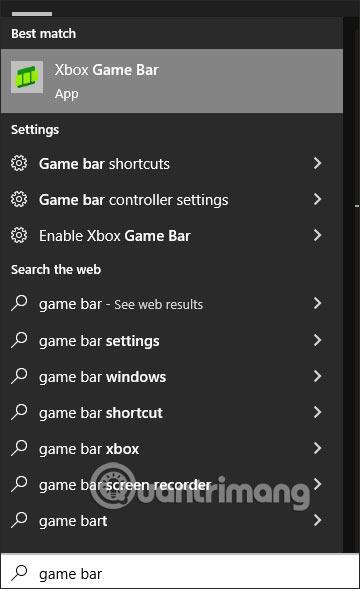
Ο φάκελος είναι καρφιτσωμένος στη γραμμή εργασιών των Windows 11
Για αρχή, δεν μπορείτε να αλλάξετε το μέγεθος της γραμμής εργασιών ή να τη μετακινήσετε. Στα Windows 10, μπορείτε να μετακινήσετε τη γραμμή εργασιών γύρω από την οθόνη προς την επιθυμητή κατεύθυνση ή να την κάνετε ψηλότερη. Δεν μπορείτε να κάνετε τίποτα από αυτά τα πράγματα με τα Windows 11. Η έλλειψη βασικών χαρακτηριστικών της γραμμής εργασιών όπως αυτή είναι αρκετά αινιγματική.
Στη συνέχεια, δεν μπορείτε να ελαχιστοποιήσετε τα εικονίδια της γραμμής εργασιών. Και πάλι, αυτό είναι δυνατό στα Windows 10. Γιατί το κατάργησε η Microsoft;
Το ίδιο συμβαίνει κατά την προβολή της ημερομηνίας και της ώρας σε πολλές οθόνες. Μπορείτε να δείτε την ημερομηνία και την ώρα σε μια δεύτερη οθόνη στα Windows 10. Η Microsoft αφαίρεσε επίσης αυτή τη δυνατότητα χωρίς λόγο.
Το ίδιο ισχύει και για το μενού περιβάλλοντος που εμφανίζεται όταν κάνετε δεξί κλικ στη γραμμή εργασιών. Στα Windows 10, το μενού περιβάλλοντος είναι γεμάτο από επιλογές προσαρμογής, όπως κουμπιά εμφάνισης/απόκρυψης. Στα Windows 11, το μενού περιβάλλοντος περιορίζεται σε μία μόνο επιλογή "Ρυθμίσεις γραμμής εργασιών".
Με απλά λόγια, η Microsoft πρέπει να τροποποιήσει τη γραμμή εργασιών και να βεβαιωθεί ότι είναι τουλάχιστον εξίσου λειτουργική με τα Windows 10. Όπως έχουν τα πράγματα, η γραμμή εργασιών των Windows 11 φαίνεται επινοημένη, βιαστική και ημιτελής.
3. Περιορισμοί στο μενού Έναρξη των Windows 11
Η Microsoft αναμόρφωσε σημαντικά το μενού Έναρξη με τα Windows 11. Είναι κεντραρισμένο και δεν έχει ζωντανά πλακίδια . Και η μακρά λίστα με όλες τις εφαρμογές που γνωρίζετε από τα Windows 10 έχει επίσης εξαφανιστεί. Μπορείτε να καρφιτσώσετε εφαρμογές στο μενού Έναρξη και να δείτε τις προτεινόμενες ή τις πιο χρησιμοποιούμενες εφαρμογές.
Το νέο μενού Έναρξη έχει κάποια προβλήματα. Για παράδειγμα, όταν διαγράφετε προτεινόμενες εφαρμογές, θα μείνει ένας τεράστιος κενός χώρος στο κάτω μέρος του μενού Έναρξη. Αυτό είναι κακό σχέδιο.
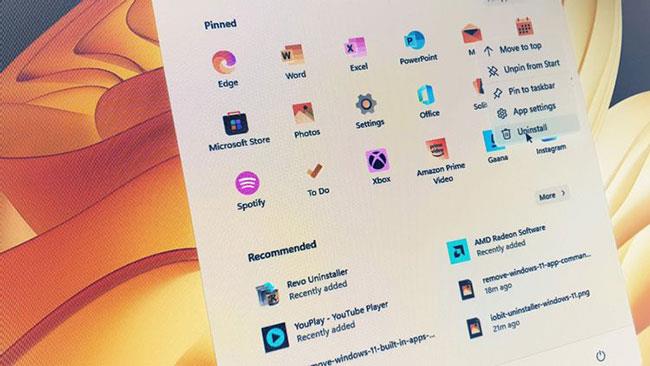
Πώς να απεγκαταστήσετε γρήγορα εφαρμογές στα Windows 11
Η αφαίρεση ζωντανών πλακιδίων χωρίς την παροχή εναλλακτικής ήταν μια άλλη αμφιλεγόμενη απόφαση. Σίγουρα, δεν αρέσουν σε όλους τα Live Tiles. Αλλά, εάν χρησιμοποιηθούν σωστά, παρέχουν χρήσιμες πληροφορίες. Με το νέο μενού Έναρξη, οι χρήστες έχουν χάσει κάθε πρόσβαση σε αυτές τις γρήγορες πληροφορίες.
Επιπλέον, δεν υπάρχει τρόπος να ομαδοποιήσετε εφαρμογές όπως μπορείτε να κάνετε στα Windows 10. Το μόνο που μπορείτε να κάνετε είναι να καρφιτσώσετε εφαρμογές.
Εν ολίγοις, η Microsoft έχει αλλάξει ή καταργήσει πολλές δυνατότητες από το νέο μενού Έναρξη χωρίς να δίνει στους χρήστες την επιλογή να εξαιρεθούν από αυτές τις αλλαγές, αν θέλουν. Εάν η εταιρεία θέλει τα Windows 11 να είναι η καλύτερη εμπειρία Windows μέχρι σήμερα, πρέπει να δώσει στους χρήστες την επιλογή να προσαρμόσουν το μενού Έναρξη των Windows 11.
4. Windows 11 bloatware
Κάθε φορά που κάποιος θέλει να αναφέρει τα Windows, πρέπει να μιλήσει για το bloatware που συνοδεύει. Τα Windows 10 έχουν πολλά παιχνίδια που κανείς δεν παίζει και προγράμματα που κανείς δεν χρησιμοποιεί. Και προς το παρόν, το bloatware εξακολουθεί να είναι πρόβλημα στα Windows 11.
Η Microsoft πρέπει να σταματήσει να επισυνάπτει εφαρμογές που δεν θέλουν οι χρήστες στο λειτουργικό σύστημα ή πρέπει να δώσει στους χρήστες ένα απλό εργαλείο για να αφαιρέσουν όλο το bloatware από τα Windows 11. Αυτό δεν συμβάλλει απλώς στη βελτίωση της απόδοσης ( επειδή κάνει το λειτουργικό σύστημα ελαφρύτερο), αλλά βελτιώνει επίσης την εμπειρία χρήστη.
5. Πολλά λάθη και ασυνέπειες
Τα Windows 7 είναι ό,τι πλησιάζει η Microsoft στην κυκλοφορία ενός λειτουργικού συστήματος χωρίς σφάλματα και μεγάλες αντιφάσεις. Τα Windows Vista, 8 και 10 έχουν όλα πολλά σφάλματα. Δυστυχώς, τα Windows 11 συνεχίζουν να είναι μια ακόμη δύσκολη αρχή για τη Microsoft.
Για παράδειγμα, ορισμένα μακροχρόνια προβλήματα με τον εκτυπωτή ταλανίζουν τα Windows 10 για μεγάλο χρονικό διάστημα και είναι ακόμα εδώ, στα Windows 11.
Ένα από τα μεγαλύτερα ζητήματα που σχετίζονται με τον εκτυπωτή στα Windows 11 είναι η ευπάθεια PrintNightmare . Είναι ένα πρόβλημα στα Windows 10 και η Microsoft έχει δεσμευτεί να το διορθώσει μετά την κυκλοφορία πολλών ενημερώσεων. Ωστόσο, σύμφωνα με αναφορές, αυτές οι ενημερώσεις δεν διόρθωσαν το πρόβλημα και το PrintNightmare εξακολουθεί να λειτουργεί κανονικά.
Εν ολίγοις, εάν επισκεφτείτε τις υποκατηγορίες των Windows, το πιθανότερο είναι ότι θα συναντήσετε χρήστες που διαμαρτύρονται για σφάλματα στα Windows 11. Περιττό να πούμε ότι η Microsoft πρέπει να διορθώσει τα μεγάλα σφάλματα των Windows 11. Τουλάχιστον, πρέπει να διορθώσει παλιά προβλήματα εάν θέλουμε να πείσουμε τους χρήστες να μεταβούν στο νέο λειτουργικό σύστημα.
Τα Windows 11 ξεκίνησαν δύσκολα, αλλά οι δυνατότητες είναι τεράστιες
Φαίνεται ότι η Microsoft έσπευσε να κυκλοφορήσει τα Windows 11. Πολλά χαρακτηριστικά είναι ημιτελή ή υπανάπτυκτα. Υπάρχει επίσης το θέμα του bloatware. Έτσι, η Microsoft έχει ακόμα πολλή δουλειά να κάνει. Αλλά ας αφήσουμε αυτά τα προβλήματα στην άκρη για να δούμε ότι τα Windows 11 έχουν πολλές δυνατότητες. Ας ελπίσουμε ότι η Microsoft θα εκπληρώσει αυτές τις δυνατότητες στο μέλλον.
Σας ενοχλεί η κατάσταση όπου ο δείκτης του ποντικιού εμφανίζεται στο πεδίο κειμένου ενώ πληκτρολογείτε;
Εάν δεν χρησιμοποιείτε τον Αφηγητή ή θέλετε να χρησιμοποιήσετε άλλη εφαρμογή, μπορείτε εύκολα να την απενεργοποιήσετε ή να την απενεργοποιήσετε.
Τα Windows διαθέτουν ένα σκοτεινό θέμα που βελτιώνει τη συνολική αισθητική του συστήματος. Ωστόσο, αυτή η επιλογή είναι περιορισμένη και ενδέχεται να μην επηρεάζει ορισμένες εφαρμογές.
Ενώ περιμένετε να φέρει η Microsoft επίσημα το Copilot στα Windows 10, μπορείτε να δοκιμάσετε αυτήν την υπηρεσία chatbot AI νωρίς χρησιμοποιώντας εργαλεία τρίτων όπως το ViveTool.
Οι Ζωντανοί Υπότιτλοι βοηθούν όλους, συμπεριλαμβανομένων εκείνων που είναι κωφοί ή με προβλήματα ακοής, να κατανοήσουν καλύτερα τον ήχο προβάλλοντας υπότιτλους όσων λέγονται.
Αυτός ο οδηγός θα σας δείξει πώς να επαναφέρετε πλήρως τα στοιχεία και τις πολιτικές του Windows Update στις προεπιλογές στα Windows 11.
Τα Windows 11 αναφέρουν ένα σφάλμα μη λήψης αρκετής RAM, έλλειψη μνήμης RAM ενώ η μνήμη RAM της συσκευής είναι ακόμα διαθέσιμη. Αυτό το άρθρο θα σας βοηθήσει να χειριστείτε γρήγορα αυτήν την κατάσταση.
Πολλοί χρήστες αντιμετωπίζουν προβλήματα με την εγκατάσταση του εργαλείου επεξεργασίας βίντεο Clipchamp μέσω του Microsoft Store. Εάν αντιμετωπίζετε το ίδιο πρόβλημα και θέλετε να εγκαταστήσετε και να δοκιμάσετε αυτό το δωρεάν εργαλείο επεξεργασίας βίντεο, μην ανησυχείτε!
Η Gigabyte γίνεται ο επόμενος κατασκευαστής εξαρτημάτων υπολογιστή που ανακοινώνει μια λίστα μοντέλων μητρικών πλακών που υποστηρίζουν συμβατότητα και απρόσκοπτη αναβάθμιση στα Windows 11.
Ένα κοινό πρόβλημα μεταξύ αυτών είναι ότι μετά την ενεργοποίηση του Hyper-V στα Windows 11, δεν είναι δυνατή η εκκίνηση στην οθόνη κλειδώματος.
Τα προγράμματα οδήγησης συσκευών υλικού στον υπολογιστή χρησιμοποιούνται για την επικοινωνία του υλικού με το λειτουργικό σύστημα.
Η πολιτική τοπικής ασφάλειας είναι μια ισχυρή δυνατότητα στα Windows που σας επιτρέπει να ελέγχετε την ασφάλεια των υπολογιστών σε ένα τοπικό δίκτυο.
Το Paint Cocreator είναι μια δυνατότητα που είναι ενσωματωμένη στην εφαρμογή Microsoft Paint. Μπορεί να δημιουργήσει πολλές εκδόσεις εικόνων χρησιμοποιώντας το DALL-E, ένα σύστημα τεχνητής νοημοσύνης εικόνων που βασίζεται στην εισαγωγή κειμένου που παρέχετε.
Είτε θέλετε να εξασκηθείτε σε μια ομιλία, είτε να μάθετε μια ξένη γλώσσα ή να δημιουργήσετε ένα podcast, η εγγραφή ήχου σε υπολογιστή Windows 11 είναι μια απλή διαδικασία.
Η Εξοικονόμηση μπαταρίας είναι μία από τις χρήσιμες ενσωματωμένες λειτουργίες των Windows 11.
Σε ορισμένες περιπτώσεις, θα χρειαστεί να επανεκκινήσετε τον υπολογιστή σας με Windows 11 για να διορθώσετε προβλήματα, να εγκαταστήσετε ενημερώσεις, να ολοκληρώσετε τη διαδικασία εγκατάστασης ή να εκτελέσετε κάποιες άλλες απαραίτητες εργασίες.
Η δημιουργία ενός προσαρμοσμένου σχεδίου παροχής ενέργειας μπορεί να μην είναι ασυνήθιστη για εσάς, εάν χρησιμοποιείτε τα Windows για πολλά χρόνια. Γνωρίζατε όμως ότι μπορείτε να εισάγετε και να εξάγετε σχέδια παροχής ενέργειας στα Windows;
Μέσω μιας δυνατότητας ασφαλείας που ονομάζεται Dynamic Lock, μπορείτε εύκολα να ρυθμίσετε τον υπολογιστή σας ώστε να κλειδώνει με ασφάλεια αυτόματα όταν φεύγετε από την τοποθεσία εργασίας σας, χωρίς να χρειάζεται να τερματίσετε εντελώς το σύστημα.
Τα Windows 11 διαθέτουν μια προηγμένη ρύθμιση, που ονομάζεται Hardware Accelerated GPU Scheduling, η οποία μπορεί να ενισχύσει την απόδοση του παιχνιδιού και του βίντεο βελτιστοποιώντας την ισχύ της GPU στον υπολογιστή.
Στα Windows 10, η αλλαγή του προεπιλεγμένου προγράμματος περιήγησης ιστού στο σύστημα είναι πολύ εύκολη και γρήγορη με λίγα μόνο κλικ. Ωστόσο, για τα Windows 11, τα πράγματα θα γίνουν λίγο πιο περίπλοκα.
Η λειτουργία Kiosk στα Windows 10 είναι μια λειτουργία για χρήση μόνο 1 εφαρμογής ή πρόσβαση σε μόνο 1 ιστότοπο με επισκέπτες επισκέπτες.
Αυτός ο οδηγός θα σας δείξει πώς να αλλάξετε ή να επαναφέρετε την προεπιλεγμένη θέση του φακέλου Camera Roll στα Windows 10.
Η επεξεργασία του αρχείου hosts μπορεί να προκαλέσει αδυναμία πρόσβασης στο Διαδίκτυο εάν το αρχείο δεν τροποποιηθεί σωστά. Το παρακάτω άρθρο θα σας καθοδηγήσει να επεξεργαστείτε το αρχείο hosts στα Windows 10.
Η μείωση του μεγέθους και της χωρητικότητας των φωτογραφιών θα σας διευκολύνει να τις κοινοποιείτε ή να τις στέλνετε σε οποιονδήποτε. Συγκεκριμένα, στα Windows 10 μπορείτε να αλλάξετε το μέγεθος των φωτογραφιών ομαδικά με μερικά απλά βήματα.
Εάν δεν χρειάζεται να εμφανίσετε αντικείμενα και μέρη που επισκεφτήκατε πρόσφατα για λόγους ασφαλείας ή απορρήτου, μπορείτε εύκολα να το απενεργοποιήσετε.
Η Microsoft μόλις κυκλοφόρησε το Windows 10 Anniversary Update με πολλές βελτιώσεις και νέες δυνατότητες. Σε αυτή τη νέα ενημέρωση θα δείτε πολλές αλλαγές. Από την υποστήριξη γραφίδας Windows Ink έως την υποστήριξη επέκτασης προγράμματος περιήγησης Microsoft Edge, το μενού Έναρξη και η Cortana έχουν επίσης βελτιωθεί σημαντικά.
Ένα μέρος για τον έλεγχο πολλών λειτουργιών απευθείας στο δίσκο συστήματος.
Στα Windows 10, μπορείτε να κατεβάσετε και να εγκαταστήσετε πρότυπα πολιτικής ομάδας για να διαχειριστείτε τις ρυθμίσεις του Microsoft Edge και αυτός ο οδηγός θα σας δείξει τη διαδικασία.
Η Dark Mode είναι μια διεπαφή σκούρου φόντου στα Windows 10, που βοηθά τον υπολογιστή να εξοικονομήσει ενέργεια από την μπαταρία και να μειώσει τον αντίκτυπο στα μάτια του χρήστη.
Η γραμμή εργασιών έχει περιορισμένο χώρο και αν εργάζεστε τακτικά με πολλές εφαρμογές, μπορεί γρήγορα να εξαντληθεί ο χώρος για να καρφιτσώσετε περισσότερες από τις αγαπημένες σας εφαρμογές.




























